bionicpup64 勉強中
Re: bionicpup64
な~んだ。
出入り禁止の人か。
道理で、こいつは変人の直感は当たってたのか。
懲りない人だ。
出入り禁止の人か。
道理で、こいつは変人の直感は当たってたのか。
懲りない人だ。
Re: bionicpup64 勉強中
書き込みの揚げ足とるならthinkpadnerd さんが書きました:HP55 さんは開発者なんでしょう。そうであるならば、もっと余裕を持って応対できませんか?
なぜ タロ兵衛さんの質問に答えてあげない
作成したパッケージのリンク貼ってあるのに
開発者じゃないからですか だから口出ししないのですか
あなたの知識と経験がるならなら余裕で問題を解決できると推測します
感情コントロールが不安定で一言余計な言葉が出てしまい不愉快にさせ申し訳ないです
この手の書き込みはこのスレットでは止めて下さいルビー さんが書きました:道理で、こいつは変人の直感は当たってたのか
雑音でしか無い
あんた何様きどってんだ
お願いですから あなた方には異質に見えて邪魔なのだろうけど
あなた方、仲良しクラブの邪魔はしませんので、このスレットの発言は控えて頂きたい
最後に編集したユーザー HP55 [ 18/10/09(火) 22:50 ], 累計 4 回
fcitx-kkc_0.1.2-1_amd64_7.9.5.sfsについて
"タロ兵衛さんから手引どおりに作成したがつかえない"
との書き込みを見て 取り急ぎパッケージを検証(信用問題だから)
デスクトップに文字が表示しない
フォントを調べたらDroidSansJapanese.ttf
手引に
日本語表示フォントを
/usr/share/fonts/default/TTF に入る
と書いてあります
実際 DroidSansJapanese.ttf は日本語の表示はしますが
一般にVLゴシックのような標準的フォントを使うそれで不都合がなければDroidSansJapanese.ttfではないでしょうか
また手引に書いていないfcitx-configtool.desktop 等のカテゴリの修正やデスクトップに文字が表示しないはタロ兵衛さんがパッケージ作成の過程でわかること
ましてや fcitxの切り替えがわからないて 質問以前ではないかと思います
VLゴシックを追加したら デスクトップの文字はきちんと表示する 日本語入力fcitx-kkcで文字も入力できる
何が問題なんだと。。。
なので"いやがらせ"と考えました
との書き込みを見て 取り急ぎパッケージを検証(信用問題だから)
デスクトップに文字が表示しない
フォントを調べたらDroidSansJapanese.ttf
手引に
日本語表示フォントを
/usr/share/fonts/default/TTF に入る
と書いてあります
実際 DroidSansJapanese.ttf は日本語の表示はしますが
一般にVLゴシックのような標準的フォントを使うそれで不都合がなければDroidSansJapanese.ttfではないでしょうか
また手引に書いていないfcitx-configtool.desktop 等のカテゴリの修正やデスクトップに文字が表示しないはタロ兵衛さんがパッケージ作成の過程でわかること
ましてや fcitxの切り替えがわからないて 質問以前ではないかと思います
VLゴシックを追加したら デスクトップの文字はきちんと表示する 日本語入力fcitx-kkcで文字も入力できる
何が問題なんだと。。。
なので"いやがらせ"と考えました
最後に編集したユーザー HP55 [ 18/10/09(火) 22:51 ], 累計 4 回
Re: bionicpup64
HP55さん、わざわざ私の作ったパッケージを検証していただきありがとうございます。
なんと言っても、私の勉強不足がすべての原因だったこと、改めて認識しました。
これ以上、スレッドが荒れないよう、私の作ったsfsパッケージの件の討議はやめましょう。お願いします。
投稿は残しますが、うまくないフォントが含まれていますので、パッケージは削除しておきます。
なんと言っても、私の勉強不足がすべての原因だったこと、改めて認識しました。
これ以上、スレッドが荒れないよう、私の作ったsfsパッケージの件の討議はやめましょう。お願いします。
投稿は残しますが、うまくないフォントが含まれていますので、パッケージは削除しておきます。
neo実験君こと次期メインマシン
Intel Core i5-8400 2.80GHz
xenialpup64 7.5+lang_pack_ja-xenial64e
Intel Core i5-8400 2.80GHz
xenialpup64 7.5+lang_pack_ja-xenial64e
Re: bionicpup64 勉強中
ugetダウンローダーとgoogle chrome の連携に拡張のuGet Integrationがあります
拡張のuGet Integrationをインストールしただけでは機能が有効になりません
1.uget_integratorを下記コマンドによりインストール
wget https://raw.githubusercontent.com/ugetd ... egrator.sh
chmod +x install_uget_integrator.sh
./install_uget_integrator.sh
2.uget_integratorはpython3が必要とのことでpython3を検索
あるにはあるのだけどリンク先のpython3.6がありません
python3.6-minimal_3.6.6-1~18.04_amd64.deb
python3.6-examples_3.6.6-1~18.04_all.deb
libpython3.6-minimal_3.6.6-1~18.04_amd64.deb
libpython3.6-stdlib_3.6.6-1~18.04_amd64.deb
libpython3.6-testsuite_3.6.6-1~18.04_all.deb
libpython3.6_3.6.6-1~18.04_amd64.deb
debパッケージを展開し/usr/lib/x86_64-linux-gnuの中身を /usr/libに移動
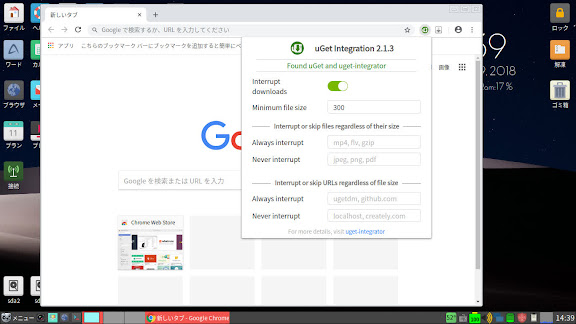
uGet Integrationが有効になりました
パッケージにしました
google chrome に拡張のuGet Integrationを追加して下さい
python3.6-minimal_3.6.6-1~18.04_amd64_7.9.4.sfs
つづく
拡張のuGet Integrationをインストールしただけでは機能が有効になりません
1.uget_integratorを下記コマンドによりインストール
wget https://raw.githubusercontent.com/ugetd ... egrator.sh
chmod +x install_uget_integrator.sh
./install_uget_integrator.sh
2.uget_integratorはpython3が必要とのことでpython3を検索
あるにはあるのだけどリンク先のpython3.6がありません
python3.6-minimal_3.6.6-1~18.04_amd64.deb
python3.6-examples_3.6.6-1~18.04_all.deb
libpython3.6-minimal_3.6.6-1~18.04_amd64.deb
libpython3.6-stdlib_3.6.6-1~18.04_amd64.deb
libpython3.6-testsuite_3.6.6-1~18.04_all.deb
libpython3.6_3.6.6-1~18.04_amd64.deb
debパッケージを展開し/usr/lib/x86_64-linux-gnuの中身を /usr/libに移動
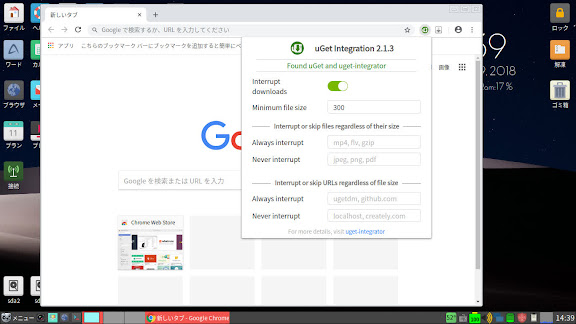
uGet Integrationが有効になりました
パッケージにしました
google chrome に拡張のuGet Integrationを追加して下さい
python3.6-minimal_3.6.6-1~18.04_amd64_7.9.4.sfs
つづく
最後に編集したユーザー HP55 [ 20/01/06(月) 01:40 ], 累計 2 回
Re: bionicpup64 勉強中
拡張の動画ゲッターを追加して 動画サイト9tsu にアップしてあるSUITS 1話をダウンロードしてみました
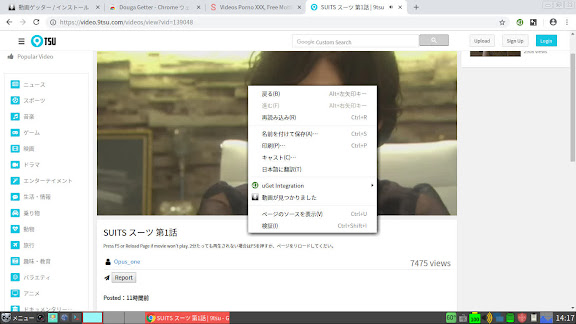
右クイックメニュー 「動画が見つかりました」クイック
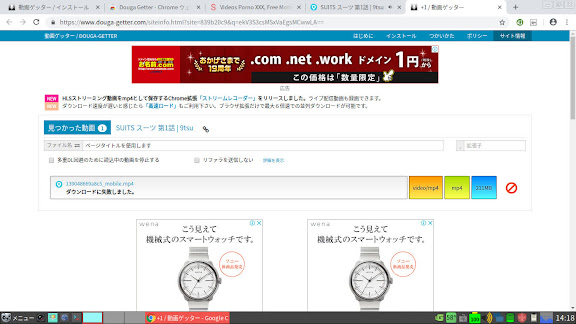
見つかった動画 13904~.mp4 をクイック
ダウンロードに失敗しました と表示されしばらくするとugetが起動します
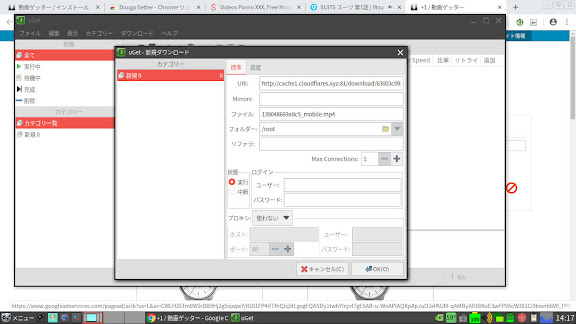
リンク先によっては ブラウザのダウンローダーが開きます
著作権のある動画のダウンロードは法律で禁止されています 確か親告罪です
今日はここまで
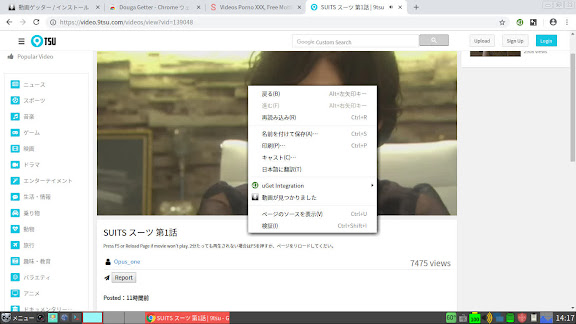
右クイックメニュー 「動画が見つかりました」クイック
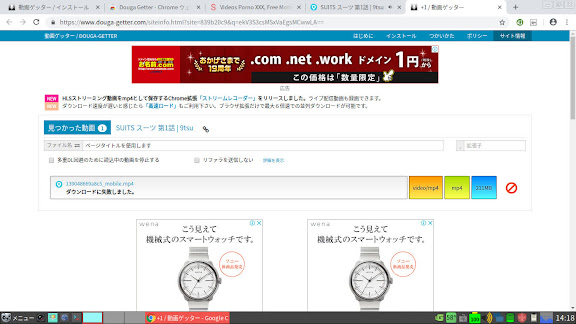
見つかった動画 13904~.mp4 をクイック
ダウンロードに失敗しました と表示されしばらくするとugetが起動します
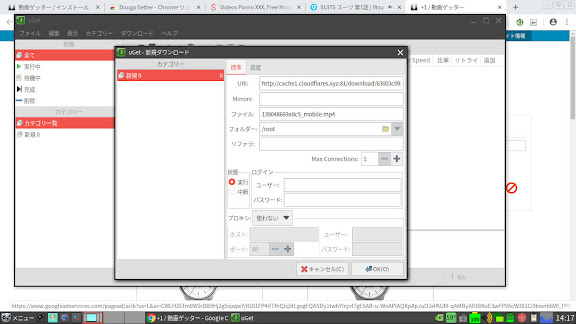
リンク先によっては ブラウザのダウンローダーが開きます
著作権のある動画のダウンロードは法律で禁止されています 確か親告罪です
今日はここまで
Re: bionicpup64 勉強中
パッケージマネージャのカテゴリーが日本語にならないので
/usr/local/petget/pkg_chooser.sh を変更
<frame '$(gettext 'Category')'>
<comboboxtext width-request="150" space-expand="false" space-fill="false">
<variable>CATEGORY</variable>
<item>'$(gettext 'Desktop')' </item>
<item>'$(gettext 'System')' </item>
<item>'$(gettext 'Setup')' </item>
<item>'$(gettext 'Utility')' </item>
<item>'$(gettext 'Filesystem')' </item>
<item>'$(gettext 'Graphic')' </item>
<item>'$(gettext 'Document')' </item>
<item>'$(gettext 'Business')' </item>
<item>'$(gettext 'Personal')' </item>
<item>'$(gettext 'Network')' </item>
<item>'$(gettext 'Internet')' </item>
<item>'$(gettext 'Multimedia')' </item>
<item>'$(gettext 'Fun')' </item>
<action>
if $CATEGORY='$(gettext 'System')'
/usr/local/petget/filterpkgs.sh System
else if $CATEGORY='$(gettext 'Setup')'
/usr/local/petget/filterpkgs.sh Setup
else if $CATEGORY='$(gettext 'Utility')'
/usr/local/petget/filterpkgs.sh Utility
else if $CATEGORY='$(gettext 'Filesystem')'
/usr/local/petget/filterpkgs.sh Filesystem
else if $CATEGORY='$(gettext 'Graphic')'
/usr/local/petget/filterpkgs.sh Graphic
else if $CATEGORY='$(gettext 'Document')'
/usr/local/petget/filterpkgs.sh Document
else if $CATEGORY='$(gettext 'Business')'
/usr/local/petget/filterpkgs.sh Business
else if $CATEGORY='$(gettext 'Personal')'
/usr/local/petget/filterpkgs.sh Personal
else if $CATEGORY='$(gettext 'Network')'
/usr/local/petget/filterpkgs.sh Network
else if $CATEGORY='$(gettext 'Internet')'
/usr/local/petget/filterpkgs.sh Internet
else if $CATEGORY='$(gettext 'Multimedia')'
/usr/local/petget/filterpkgs.sh Multimedia
else if $CATEGORY='$(gettext 'Fun')'
/usr/local/petget/filterpkgs.sh Fun
else
/usr/local/petget/filterpkgs.sh Desktop
</action>
<action>
refresh:TREE1
</action>
</comboboxtext>
</frame>
日本語で表示はすれど切り替わらない
/usr/local/petget/pkg_chooser.sh を変更
<frame '$(gettext 'Category')'>
<comboboxtext width-request="150" space-expand="false" space-fill="false">
<variable>CATEGORY</variable>
<item>'$(gettext 'Desktop')' </item>
<item>'$(gettext 'System')' </item>
<item>'$(gettext 'Setup')' </item>
<item>'$(gettext 'Utility')' </item>
<item>'$(gettext 'Filesystem')' </item>
<item>'$(gettext 'Graphic')' </item>
<item>'$(gettext 'Document')' </item>
<item>'$(gettext 'Business')' </item>
<item>'$(gettext 'Personal')' </item>
<item>'$(gettext 'Network')' </item>
<item>'$(gettext 'Internet')' </item>
<item>'$(gettext 'Multimedia')' </item>
<item>'$(gettext 'Fun')' </item>
<action>
if $CATEGORY='$(gettext 'System')'
/usr/local/petget/filterpkgs.sh System
else if $CATEGORY='$(gettext 'Setup')'
/usr/local/petget/filterpkgs.sh Setup
else if $CATEGORY='$(gettext 'Utility')'
/usr/local/petget/filterpkgs.sh Utility
else if $CATEGORY='$(gettext 'Filesystem')'
/usr/local/petget/filterpkgs.sh Filesystem
else if $CATEGORY='$(gettext 'Graphic')'
/usr/local/petget/filterpkgs.sh Graphic
else if $CATEGORY='$(gettext 'Document')'
/usr/local/petget/filterpkgs.sh Document
else if $CATEGORY='$(gettext 'Business')'
/usr/local/petget/filterpkgs.sh Business
else if $CATEGORY='$(gettext 'Personal')'
/usr/local/petget/filterpkgs.sh Personal
else if $CATEGORY='$(gettext 'Network')'
/usr/local/petget/filterpkgs.sh Network
else if $CATEGORY='$(gettext 'Internet')'
/usr/local/petget/filterpkgs.sh Internet
else if $CATEGORY='$(gettext 'Multimedia')'
/usr/local/petget/filterpkgs.sh Multimedia
else if $CATEGORY='$(gettext 'Fun')'
/usr/local/petget/filterpkgs.sh Fun
else
/usr/local/petget/filterpkgs.sh Desktop
</action>
<action>
refresh:TREE1
</action>
</comboboxtext>
</frame>
日本語で表示はすれど切り替わらない
Re: bionicpup64 勉強中
VLCを使う
sfs化した VLCはroot環境では使えない
root# vlc
VLC is not supposed to be run as root. Sorry.
If you need to use real-time priorities and/or privileged TCP ports
you can use vlc-wrapper (make sure it is Set-UID root and
cannot be run by non-trusted users first).
端末で
sed -i 's/geteuid/getppid/' /usr/bin/vlc
vlc
で起動します
spotを使って起動する
/root/.spot-status に
vlc=false と記入
ログインセキュリティーマネージャーを開き
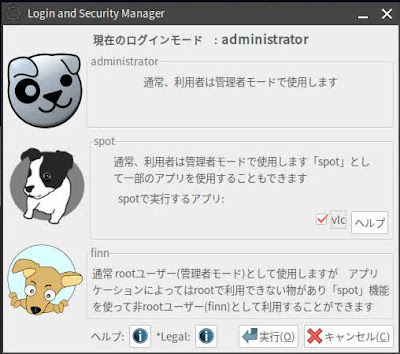
spotのvlcにチェックして実行
チェックが入っていたら1度はずし実行して改めてvlcにチェックして実行
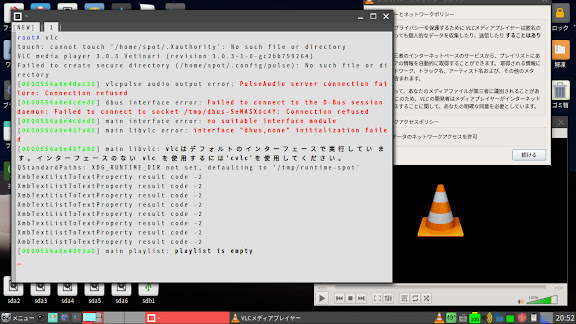
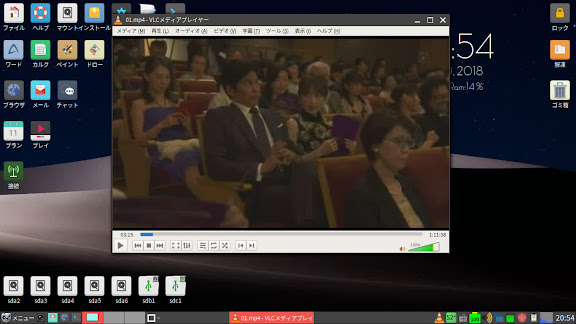
昨日ダウンロードした動画がみられた
入っているMPV playerでもみれます
sfs化した VLCはroot環境では使えない
root# vlc
VLC is not supposed to be run as root. Sorry.
If you need to use real-time priorities and/or privileged TCP ports
you can use vlc-wrapper (make sure it is Set-UID root and
cannot be run by non-trusted users first).
端末で
sed -i 's/geteuid/getppid/' /usr/bin/vlc
vlc
で起動します
spotを使って起動する
/root/.spot-status に
vlc=false と記入
ログインセキュリティーマネージャーを開き
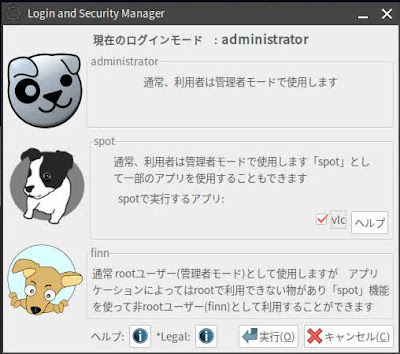
spotのvlcにチェックして実行
チェックが入っていたら1度はずし実行して改めてvlcにチェックして実行
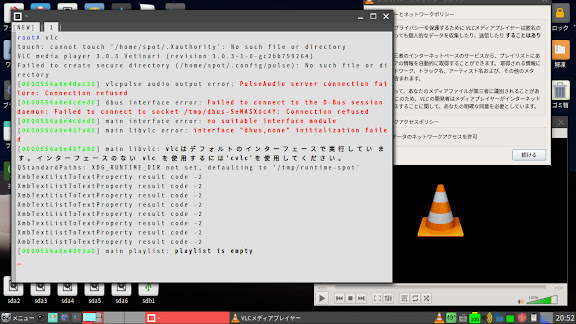
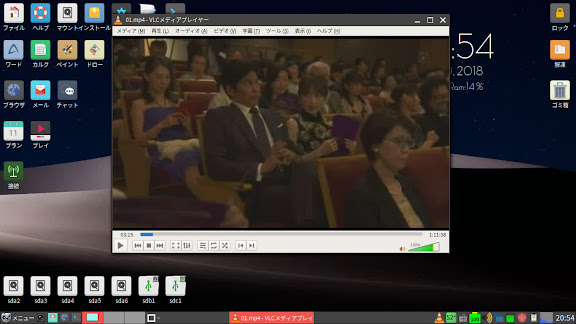
昨日ダウンロードした動画がみられた
入っているMPV playerでもみれます
Re: bionicpup64 勉強中
ログアウトマネージャーの日本語翻訳
"Active window manager" を "活動中の Window Manager"と従来の翻訳はなっています
辞書で"Active"を調べると
活動的な
活発な
敏活な
積極的な
意欲的な
活気のある
盛んな
現に活動中の
有効な
効力のある
翻訳ファイルを作成していると自分に"語彙力"が無いことを痛感する
少し前 とあるディストリビューションで機械翻訳が問題になっていた
機械を使おうが辞書を使おうが"単語"は同じ"訳"であるのに不思議である
日本語はひとつの単語の表現が多様ありそのスチュレーションで使いわける
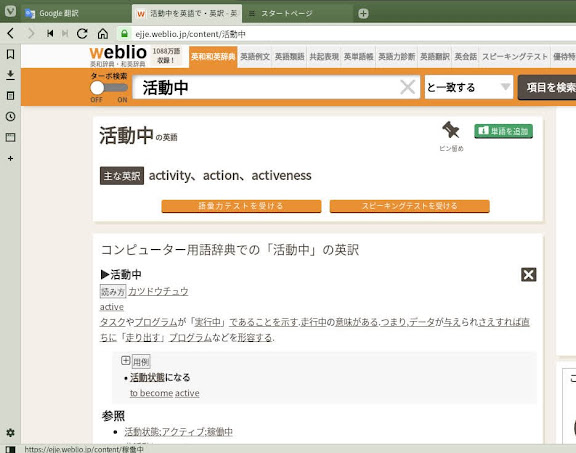
"活動中"は必要なのだろうか
Window ManagerはJWMを使っていることがわかればいいのだから
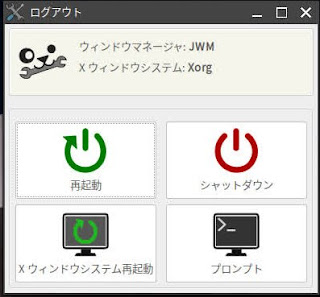
誰が最初に日本語化したか知らないが
Document が"文書" Fun が"お楽しみ" なら Menu は"お品書き"。。。 であって
日本語的表現にするなら全てする できないならカタカナで統一する
翻訳は翻訳者のセンスが必要と考えます
従来の翻訳ファイルは私には違和感があるのでほとんど作り直してあります
パピーセットアップとクイックセットアップ
日本語の場合 外来語はカタカナ表記で逃げられるが中国語にはない
なら 日本語表記も日本語での表記がいいと判断し
"基本環境設定"と"基本環境設定 簡易版"とした
パピーは同じ機能を有するソフトが重複が目につく
"Active window manager" を "活動中の Window Manager"と従来の翻訳はなっています
辞書で"Active"を調べると
活動的な
活発な
敏活な
積極的な
意欲的な
活気のある
盛んな
現に活動中の
有効な
効力のある
翻訳ファイルを作成していると自分に"語彙力"が無いことを痛感する
少し前 とあるディストリビューションで機械翻訳が問題になっていた
機械を使おうが辞書を使おうが"単語"は同じ"訳"であるのに不思議である
日本語はひとつの単語の表現が多様ありそのスチュレーションで使いわける
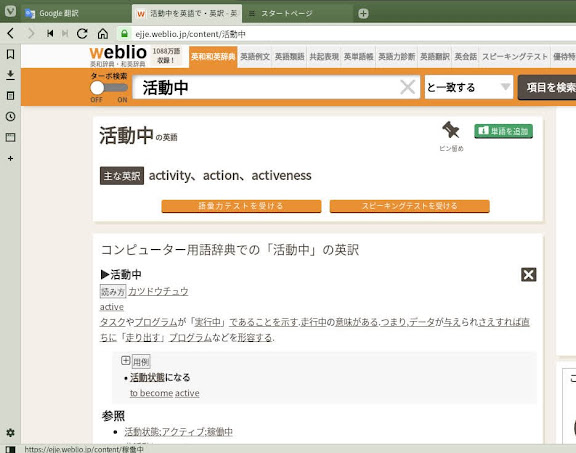
"活動中"は必要なのだろうか
Window ManagerはJWMを使っていることがわかればいいのだから
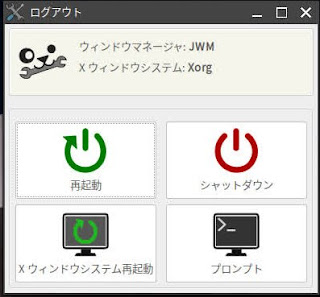
誰が最初に日本語化したか知らないが
Document が"文書" Fun が"お楽しみ" なら Menu は"お品書き"。。。 であって
日本語的表現にするなら全てする できないならカタカナで統一する
翻訳は翻訳者のセンスが必要と考えます
従来の翻訳ファイルは私には違和感があるのでほとんど作り直してあります
パピーセットアップとクイックセットアップ
日本語の場合 外来語はカタカナ表記で逃げられるが中国語にはない
なら 日本語表記も日本語での表記がいいと判断し
"基本環境設定"と"基本環境設定 簡易版"とした
パピーは同じ機能を有するソフトが重複が目につく
Re: bionicpup64 勉強中
プリンタードライバーを作成してみた
canon LBP3100 のプリンタードライバーをcanonのHPからダウンロード
linux-capt-drv-v271-jp.tar.gz
を展開その中の
/linux-capt-drv-v271-jp/64-bit_Driver/Debian/cndrvcups-common_3.21-1_amd64.deb
/linux-capt-drv-v271-jp/64-bit_Driver/Debian/cndrvcups-capt_2.71-1_amd64.deb
を展開
下記不足の依存関係を取得
gcc-8-base_8-20180414-1ubuntu2_i386.deb
lib64gcc1_8-20180414-1ubuntu2_i386.deb
libgcc1_8-20180414-1ubuntu2_i386.deb
libglade2-0_2.6.4-2_i386.deb
libicu60_60.2-3ubuntu3_i386.deb
liblzma5_5.2.2-1.3_i386.deb
libpopt0_1.16-11_i386.deb
libstdc++6_8-20180414-1ubuntu2_i386.deb
libxml2_2.9.4+dfsg1-6.1ubuntu1.2_i386.deb
zlib1g_1.2.11.dfsg-0ubuntu2_i386.deb
展開し
/usr/lib/i386-linux-gnu の中身を /usr/lib32 に移動
/etc/init.d/ccpd
先頭の
if [ `ps awx | grep cupsd | grep -v grep | wc -l` -eq 0 ]; then
while [ `ps awx | grep cupsd | grep -v grep | wc -l` -eq 0 ]
do
sleep 3
done
sleep 5
fi
を削除
起動時にプリンターを認識させる為
/etc/udev/rules.d/85-canon-capt.rules
下記を書き込む
KERNEL=="lp*", SUBSYSTEMS=="usb", ACTION=="add", ATTRS{idVendor}=="04a9", RUN+="/etc/init.d/ccpd start"
KERNEL=="lp*", SUBSYSTEMS=="usb", ACTION=="remove", RUN+="/etc/init.d/ccpd stop"
これでパッケージ作成
プリンターの登録
端末にて
# lpadmin -p LBP3100 -m CNCUPSLBP3100CAPTJ.ppd -v ccp://localhost:59687 -E
# ccpdadmin -p LBP3100 -o /dev/usb/lp0
# /etc/init.d/ccpd restart
プリンターが起動し印刷。。。。。OK
linux-capt-drv-v271-jp-64bit.sfs
https://mega.nz/#!Q0dSHaKS!-eI5wJ6frYjM ... EMhBacN988
canon LBP3100 のプリンタードライバーをcanonのHPからダウンロード
linux-capt-drv-v271-jp.tar.gz
を展開その中の
/linux-capt-drv-v271-jp/64-bit_Driver/Debian/cndrvcups-common_3.21-1_amd64.deb
/linux-capt-drv-v271-jp/64-bit_Driver/Debian/cndrvcups-capt_2.71-1_amd64.deb
を展開
下記不足の依存関係を取得
gcc-8-base_8-20180414-1ubuntu2_i386.deb
lib64gcc1_8-20180414-1ubuntu2_i386.deb
libgcc1_8-20180414-1ubuntu2_i386.deb
libglade2-0_2.6.4-2_i386.deb
libicu60_60.2-3ubuntu3_i386.deb
liblzma5_5.2.2-1.3_i386.deb
libpopt0_1.16-11_i386.deb
libstdc++6_8-20180414-1ubuntu2_i386.deb
libxml2_2.9.4+dfsg1-6.1ubuntu1.2_i386.deb
zlib1g_1.2.11.dfsg-0ubuntu2_i386.deb
展開し
/usr/lib/i386-linux-gnu の中身を /usr/lib32 に移動
/etc/init.d/ccpd
先頭の
if [ `ps awx | grep cupsd | grep -v grep | wc -l` -eq 0 ]; then
while [ `ps awx | grep cupsd | grep -v grep | wc -l` -eq 0 ]
do
sleep 3
done
sleep 5
fi
を削除
起動時にプリンターを認識させる為
/etc/udev/rules.d/85-canon-capt.rules
下記を書き込む
KERNEL=="lp*", SUBSYSTEMS=="usb", ACTION=="add", ATTRS{idVendor}=="04a9", RUN+="/etc/init.d/ccpd start"
KERNEL=="lp*", SUBSYSTEMS=="usb", ACTION=="remove", RUN+="/etc/init.d/ccpd stop"
これでパッケージ作成
プリンターの登録
端末にて
# lpadmin -p LBP3100 -m CNCUPSLBP3100CAPTJ.ppd -v ccp://localhost:59687 -E
# ccpdadmin -p LBP3100 -o /dev/usb/lp0
# /etc/init.d/ccpd restart
プリンターが起動し印刷。。。。。OK
linux-capt-drv-v271-jp-64bit.sfs
https://mega.nz/#!Q0dSHaKS!-eI5wJ6frYjM ... EMhBacN988
Re: bionicpup64 勉強中
Wine 3.0.3 Stableのパッケージ
windows 32bit のソフトの動作確認をしました
日本語入力はできませんでした
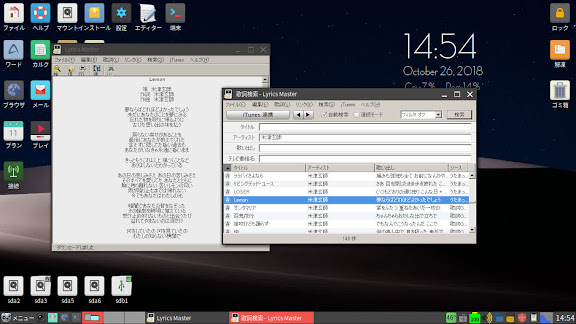
windows 64bit のソフトの動作確認はしていません
wine-stable64.sfs
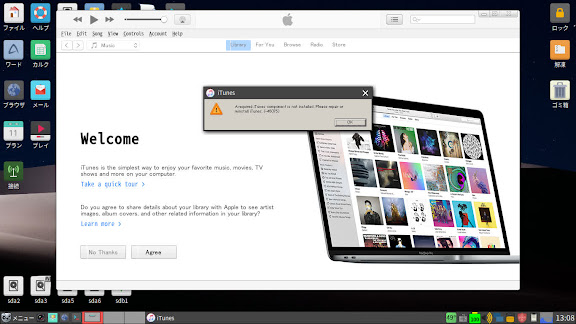
iTunes64
インストールは出来たようなのだが・・・・・・
windows 32bit のソフトの動作確認をしました
日本語入力はできませんでした
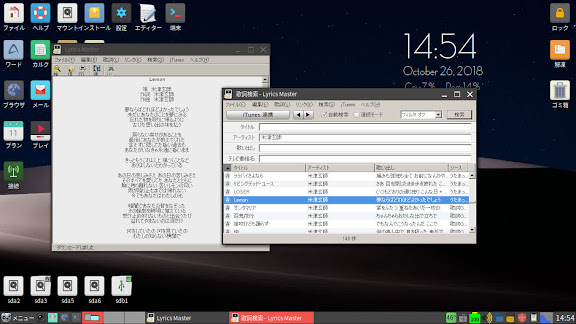
windows 64bit のソフトの動作確認はしていません
wine-stable64.sfs
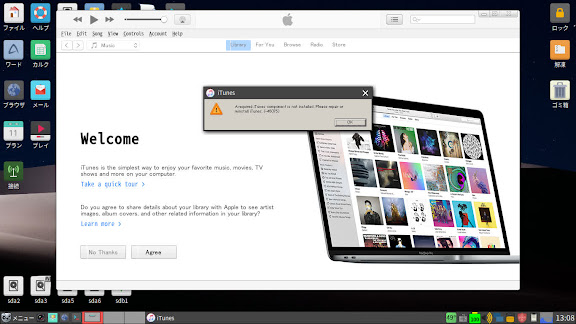
iTunes64
インストールは出来たようなのだが・・・・・・
最後に編集したユーザー HP55 [ 20/01/06(月) 01:41 ], 累計 6 回
upupcc-18.10の日本語入力
upupcc-18.10+1-uefi.isoが公開されていたので
日本語入力のパッケージを作ってみました
fcitx-mozc-cc.sfs
日本語入力するため fcitx設定より
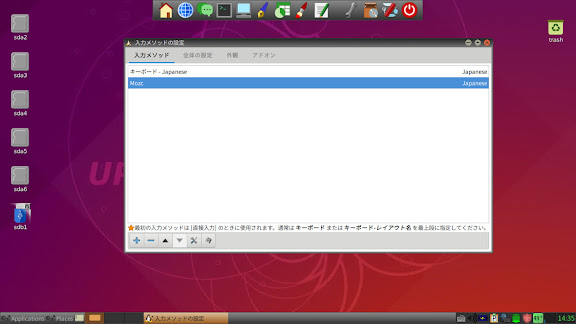
キーボード japanese
mozc
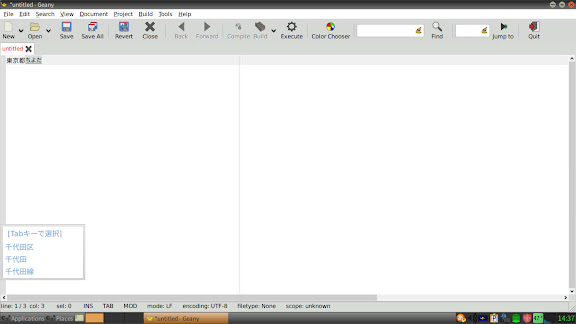
日本語入力ファイルの内訳
パッケージマネージャーから下記パッケージを取得
fcitx-mozcで検索するとほとんど取得できます
fcitx-bin_4.2.9.6-4_i386.deb
fcitx-config-common_0.4.10-2_all.deb
fcitx-config-gtk_0.4.10-2_i386.deb
fcitx-data_4.2.9.6-4_all.deb
fcitx-frontend-gtk2_4.2.9.6-4_i386.deb
fcitx-frontend-gtk3_4.2.9.6-4_i386.deb
fcitx-module-dbus_4.2.9.6-4_i386.deb
fcitx-module-x11_4.2.9.6-4_i386.deb
fcitx-modules_4.2.9.6-4_i386.deb
fcitx-mozc_2.23.2815.102+dfsg-2_i386.deb
fcitx-ui-classic_4.2.9.6-4_i386.deb
libdouble-conversion1_2.0.1-5_i386.deb
libfcitx-config4_4.2.9.6-4_i386.deb
libfcitx-core0_4.2.9.6-4_i386.deb
libfcitx-gclient1_4.2.9.6-4_i386.deb
libfcitx-utils0_4.2.9.6-4_i386.deb
libgettextpo0_0.19.8.1-8_i386.deb
libpresage-data_0.9.1-2.1ubuntu5_all.deb
libpresage1v5_0.9.1-2.1ubuntu5_i386.deb
libprotobuf10_3.0.0-9.1ubuntu3_i386.deb
libqt5core5a_5.11.1+dfsg-7ubuntu1_i386.deb
libqt5dbus5_5.11.1+dfsg-7ubuntu1_i386.deb
libqt5gui5_5.11.1+dfsg-7ubuntu1_i386.deb
libqt5network5_5.11.1+dfsg-7ubuntu1_i386.deb
libqt5widgets5_5.11.1+dfsg-7ubuntu1_i386.deb
libtinyxml2.6.2v5_2.6.2-4_i386.deb
libxcb-xinerama0_1.13.1-1_i386.deb
libzinnia0v5_0.06-3ubuntu1_i386.deb
mozc-data_2.23.2815.102+dfsg-2_all.deb
mozc-server_2.23.2815.102+dfsg-2_i386.deb
tegaki-zinnia-japanese_0.3-1_all.deb
を展開して
/usr/lib/i386-linux-gnu → /usr/lib に移動
Ubuntuが提供しているmozcのdebパッケージはroot環境では起動しないので
BionicDog Beta用 fcitx-mozc-roo で提供している Pp16600.tar を利用する
fcitx-mozc-root_0.0.8_i386.deb を展開
/usr/lib/i386-linux-gnu/fcitx/fcitx-mozc.so
/usr/lib/mozc/mozc_renderer
/usr/lib/mozc/mozc_server
/usr/lib/mozc/mozc_tool を置き換える
/etc/init.d/rc.gtkimmodules (実行権限付き)を下記内容で作成
#!/bin/sh
# gtk.immodules
/usr/bin/gtk-query-immodules-2.0 --update-cache
/usr/bin/gtk-query-immodules-3.0 --update-cache
/etc/profile.d/fcitx.sh (実行権限付き)を下記内容で作成
#!/bin/sh
# Fcitx (Flexible Input Method Framework). This is used to support the
# entering of text in non-US-English languages.
# For Fcitx to work, you need to use a UTF-8 locale. Make sure it ends on
# ".UTF-8", not "utf-8"! As an example, you would need to use en_US.UTF-8
# for a US locale (export LANG=en_US.UTF-8), not en_US.
#
# Enable legacy X applications to use fcitx:
export XMODIFIERS="@im=fcitx"
export GTK_IM_MODULE="fcitx"
export QT_IM_MODULE="fcitx"
/root/Startup/fcitx-autostart (実行権限付き)を下記内容で作成
#!/bin/sh
exec /usr/bin/fcitx-autostart
日本語表示フォントを
/usr/share/fonts/default/TTF に入る
SourceHanSans-Regular.ttc
NotoSansMonoCJKjp-Regular.otf
NotoEmoji-Regular.ttf
デスクトップの表示が日本語にならないので
/root/.jwm/jwmrc-theme
/etc/gtk-3.0/settings.ini
/root/.fonts.conf
/root/.jwm/jwmrc-tray2 を修正
日本語入力のパッケージを作ってみました
fcitx-mozc-cc.sfs
日本語入力するため fcitx設定より
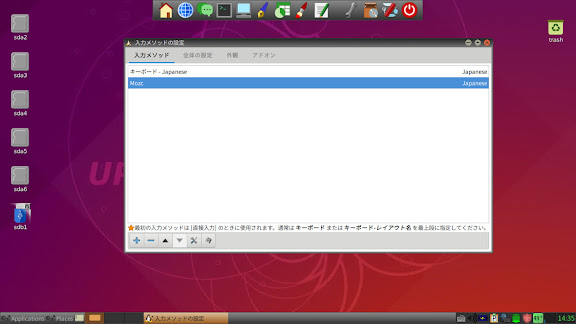
キーボード japanese
mozc
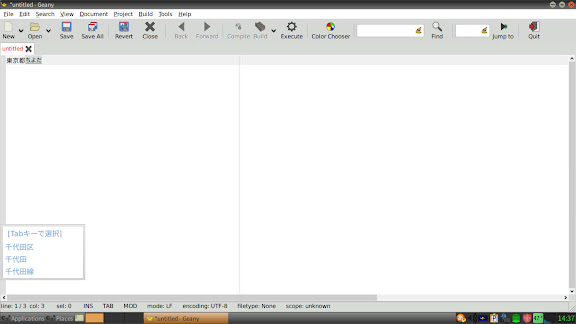
日本語入力ファイルの内訳
パッケージマネージャーから下記パッケージを取得
fcitx-mozcで検索するとほとんど取得できます
fcitx-bin_4.2.9.6-4_i386.deb
fcitx-config-common_0.4.10-2_all.deb
fcitx-config-gtk_0.4.10-2_i386.deb
fcitx-data_4.2.9.6-4_all.deb
fcitx-frontend-gtk2_4.2.9.6-4_i386.deb
fcitx-frontend-gtk3_4.2.9.6-4_i386.deb
fcitx-module-dbus_4.2.9.6-4_i386.deb
fcitx-module-x11_4.2.9.6-4_i386.deb
fcitx-modules_4.2.9.6-4_i386.deb
fcitx-mozc_2.23.2815.102+dfsg-2_i386.deb
fcitx-ui-classic_4.2.9.6-4_i386.deb
libdouble-conversion1_2.0.1-5_i386.deb
libfcitx-config4_4.2.9.6-4_i386.deb
libfcitx-core0_4.2.9.6-4_i386.deb
libfcitx-gclient1_4.2.9.6-4_i386.deb
libfcitx-utils0_4.2.9.6-4_i386.deb
libgettextpo0_0.19.8.1-8_i386.deb
libpresage-data_0.9.1-2.1ubuntu5_all.deb
libpresage1v5_0.9.1-2.1ubuntu5_i386.deb
libprotobuf10_3.0.0-9.1ubuntu3_i386.deb
libqt5core5a_5.11.1+dfsg-7ubuntu1_i386.deb
libqt5dbus5_5.11.1+dfsg-7ubuntu1_i386.deb
libqt5gui5_5.11.1+dfsg-7ubuntu1_i386.deb
libqt5network5_5.11.1+dfsg-7ubuntu1_i386.deb
libqt5widgets5_5.11.1+dfsg-7ubuntu1_i386.deb
libtinyxml2.6.2v5_2.6.2-4_i386.deb
libxcb-xinerama0_1.13.1-1_i386.deb
libzinnia0v5_0.06-3ubuntu1_i386.deb
mozc-data_2.23.2815.102+dfsg-2_all.deb
mozc-server_2.23.2815.102+dfsg-2_i386.deb
tegaki-zinnia-japanese_0.3-1_all.deb
を展開して
/usr/lib/i386-linux-gnu → /usr/lib に移動
Ubuntuが提供しているmozcのdebパッケージはroot環境では起動しないので
BionicDog Beta用 fcitx-mozc-roo で提供している Pp16600.tar を利用する
fcitx-mozc-root_0.0.8_i386.deb を展開
/usr/lib/i386-linux-gnu/fcitx/fcitx-mozc.so
/usr/lib/mozc/mozc_renderer
/usr/lib/mozc/mozc_server
/usr/lib/mozc/mozc_tool を置き換える
/etc/init.d/rc.gtkimmodules (実行権限付き)を下記内容で作成
#!/bin/sh
# gtk.immodules
/usr/bin/gtk-query-immodules-2.0 --update-cache
/usr/bin/gtk-query-immodules-3.0 --update-cache
/etc/profile.d/fcitx.sh (実行権限付き)を下記内容で作成
#!/bin/sh
# Fcitx (Flexible Input Method Framework). This is used to support the
# entering of text in non-US-English languages.
# For Fcitx to work, you need to use a UTF-8 locale. Make sure it ends on
# ".UTF-8", not "utf-8"! As an example, you would need to use en_US.UTF-8
# for a US locale (export LANG=en_US.UTF-8), not en_US.
#
# Enable legacy X applications to use fcitx:
export XMODIFIERS="@im=fcitx"
export GTK_IM_MODULE="fcitx"
export QT_IM_MODULE="fcitx"
/root/Startup/fcitx-autostart (実行権限付き)を下記内容で作成
#!/bin/sh
exec /usr/bin/fcitx-autostart
日本語表示フォントを
/usr/share/fonts/default/TTF に入る
SourceHanSans-Regular.ttc
NotoSansMonoCJKjp-Regular.otf
NotoEmoji-Regular.ttf
デスクトップの表示が日本語にならないので
/root/.jwm/jwmrc-theme
/etc/gtk-3.0/settings.ini
/root/.fonts.conf
/root/.jwm/jwmrc-tray2 を修正
最後に編集したユーザー HP55 [ 20/01/06(月) 01:42 ], 累計 1 回
